如何在TP-Link(TP)路由器上设置白名单:详细指
- By tpwallet网站地址
- 2025-07-02 17:54:27
在现代家庭和办公室环境中,网络安全变得越来越重要。TP-Link作为全球领先的网络设备品牌,其路由器广泛应用于各种场景。为了确保连接到路由器的设备仅限于授权的用户,设置白名单是一项有效的安全措施。本文将介绍如何在TP-Link路由器上设置白名单,为什么需要这样做,以及相关的网络安全知识。
什么是白名单?
白名单是一种网络安全策略,允许特定的用户或设备访问某些资源或网络,而将其他未在名单上的用户或设备拒之门外。这与黑名单相对,黑名单列出了禁止访问的用户或设备。在路由器中,白名单主要用于控制哪些设备可以连接到网络,以提高网络的安全性。
为什么要设置白名单?
设置白名单有多种原因,其中包括:
- 增强网络安全性:通过只允许预先批准的设备连接,白名单可以防止未授权的用户进入网络,降低被攻击的风险。
- 控制带宽使用:在拥有多个设备的家庭或办公室中,白名单可以帮助网络管理员控制哪些设备可以使用网络资源,防止带宽不必要的使用。
- 减少网络干扰:当家中或办公室内有多个Wi-Fi信号时,设备的连接选择可能导致干扰。白名单可以减少这种干扰。
- 易于管理:对于小型的家庭网络,可以很容易地管理已连接的设备,并确保网络的健康性和安全性。
如何在TP-Link路由器上设置白名单?
在TP-Link路由器上设置白名单的具体步骤如下:
步骤一:连接到路由器
首先,确保计算机或移动设备已连接到TP-Link路由器的网络。这可以通过Wi-Fi或使用网线直接连接到路由器来实现。
步骤二:登录到路由器管理界面
打开一个网络浏览器,输入TP-Link路由器的IP地址(通常是192.168.0.1或192.168.1.1),并按下回车。随后,输入管理员用户名和密码(默认情况下,用户名为admin,密码也为admin,具体取决于设备配置)。
步骤三:查找“白名单”设置
进入管理界面后,导航到“安全”或“无线设置”部分,找到“MAC地址过滤”或“设备管理”等相关选项。根据您的路由器型号,具体位置可能有所不同。
步骤四:启用MAC地址过滤
在“MAC地址过滤”选项中,有一个开启或禁用的选项。选择“启用”,然后找到添加设备的选项。通常,您需要输入希望添加到白名单中的设备的MAC地址。每个设备的MAC地址是唯一的,您可以在设备的网络设置中找到它。
步骤五:保存设置并重启路由器
完成上述步骤后,确保保存您的设置,然后可以选择重新启动路由器以使更改生效。这样,只有添加到白名单的设备才能连接到网络。
维护白名单的最佳实践
一旦设置好白名单,定期维护非常重要。这里有一些最佳实践帮助您保持网络的安全:
- 定期审核白名单:定期检查连接到网络的设备,确保只有需要的设备在白名单中,并根据需要删除不再使用的设备。
- 更新设备信息:如果有新设备加入,如新手机、新电脑或智能家居设备,请及时添加其MAC地址到白名单。
- 安全密码:确保路由器管理接口的登录密码强度足够高,以防止未经授权的访问。
常见问题解答
如何查找设备的MAC地址?
查找设备的MAC地址的方法因设备类型而异。对于Windows电脑,您可以打开命令提示符,输入“ipconfig /all”命令,查找“物理地址”。对于Mac,您可以单击苹果菜单,选择“系统偏好设置”,再选择“网络”并点击连接的网络(例如Wi-Fi),点击“高级”并查看“Wi-Fi地址”。在智能手机上,通常在“设置”>“关于手机”>“状态”中可以找到MAC地址。
设置白名单后,设备无法连接怎么办?
如果您设置了白名单后某些设备无法连接,请首先确认这些设备的MAC地址是否已经正确添加至白名单。如果已添加但依然无法连接,请检查路由器的安全设置,确保没有其他的限制或配置错误。此外,您可以尝试重启设备和路由器来解决连接问题。
白名单设置是否会影响网络速度?
白名单设置本身不会直接影响网络速度。相反,它可以通过限制连接设备的数量,提高网络的整体效率和安全性。当网络上有多个未经授权的设备时,它们可能会抢占带宽,从而导致网速变慢。而白名单能够控制这些设备并减少干扰,从而可能提高整体的上网体验。
我可以通过软件来自动管理白名单吗?
是的,许多TP-Link路由器都有专用的手机应用(如TP-Link Tether)或其他管理工具,这些工具可以帮助您自动管理白名单和其他安全设置。这些应用通常提供更直观的用户界面,能让您更方便地查看和管理网络设备。与此同时,一些网络监控软件也可以帮助您动态监测网络安全性,并提供建议。
白名单设置的限制是什么?
白名单虽然是一种有效的安全策略,但也存在一些限制。首先,它要求网络管理员密切关注连接设备,并及时更新白名单。其次,某些设备(如访客设备)可能需要临时访问网络,因此网络管理员需要调整白名单。此外,如果管理员忘记添加某些新设备的MAC地址,可能会导致正常使用被中断。因此,合理地管理和维护白名单至关重要。
总结而言,设置TP-Link路由器的白名单是提升网络安全的有效方法。通过掌握相关的步骤和最佳实践,您可以有效地控制网络的访问权限。希望通过本文,您能更加深入了解并成功实施网络的白名单设置,确保您的网络环境安全稳定。